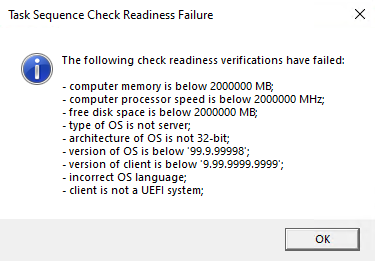Gebruikerservaringen voor besturingssysteemimplementatie
Van toepassing op: Configuration Manager (current branch)
Nadat u een takenreeks hebt geïmplementeerd, zijn er afhankelijk van het scenario verschillende manieren voor gebruikers om met de implementatie te communiceren. In dit artikel worden de belangrijkste gebruikerservaringen met besturingssysteemimplementaties beschreven en hoe u deze kunt configureren:
- Software Center-gebruikersmelding voor een implementatie met hoge impact
- Een voorbeeld van PXE-opstartervaring
- Wizard Takenreeks vanaf media
- Voortgangsvenster wanneer de takenreeks wordt uitgevoerd
- Foutvenster wanneer de takenreeks mislukt
Software Center
Voor een implementatie met hoge impact kunt u het bericht aanpassen dat softwarecentrum weergeeft. Wanneer de gebruiker de implementatie van het besturingssysteem opent in Software Center, ziet deze een bericht dat lijkt op het volgende venster:
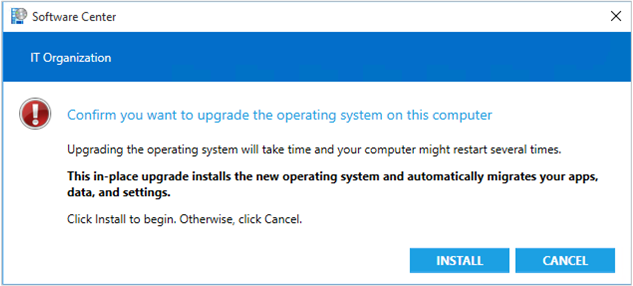
Zie Een aangepaste melding maken voor meer informatie over het aanpassen van het bericht in dit venster.
U kunt ook de naam van de organisatie bovenaan het venster aanpassen. (In het bovenstaande voorbeeld ziet u de standaardwaarde, IT Organization). Wijzig de instelling organisatienaamclient in de groep Computeragent . Zie Over clientinstellingen voor meer informatie.
Zie Software Center gebruiken om Windows via het netwerk te implementeren voor meer informatie.
Pxe
Verschillende hardwaremodellen hebben verschillende ervaringen voor PXE. Om het netwerk op te starten, gebruiken UEFI-apparaten meestal de Enter sleutel en BIOS-apparaten de F12 sleutel.
In het volgende voorbeeld ziet u de PXE-ervaring van Hyper-V Gen1 (BIOS):
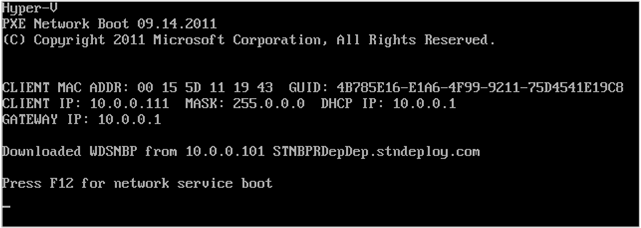
Nadat het apparaat is opgestart via PXE, gedraagt het zich op dezelfde manier als opstartbare media. Zie de volgende sectie van de wizard Takenreeks voor meer informatie.
Zie PXE gebruiken om Windows via het netwerk te implementeren voor meer informatie.
Waarschuwing
Als u PXE-implementaties gebruikt en apparaathardware configureert met de netwerkadapter als eerste opstartapparaat, kunnen deze apparaten automatisch een takenreeks voor de implementatie van het besturingssysteem starten zonder tussenkomst van de gebruiker. Implementatieverificatie beheert deze configuratie niet. Hoewel deze configuratie het proces kan vereenvoudigen en de gebruikersinteractie kan verminderen, loopt het apparaat een groter risico voor onbedoelde reimage.
Wizard Takenreeks
Wanneer u takenreeksmedia gebruikt, wordt de takenreekswizard uitgevoerd om het proces te begeleiden.
Welkom bij de takenreekswizard
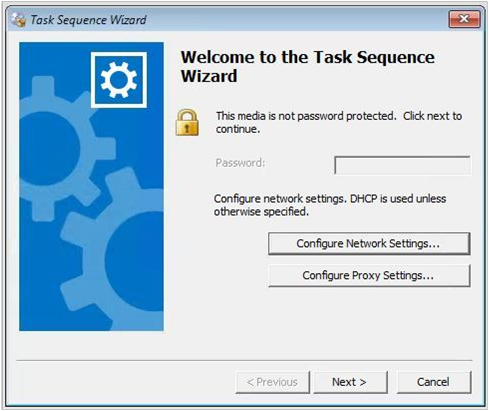
Als u de media met een wachtwoord beveiligt, moet de gebruiker het wachtwoord invoeren op deze welkomstpagina.
Selecteer Netwerkinstellingen configureren om een statisch IP-adres of andere aangepaste netwerkinstellingen op te geven. Anders gebruikt het apparaat standaard DHCP.
Als uw netwerk een proxy vereist, selecteert u Proxyinstellingen configureren.
Een takenreeks selecteren om uit te voeren
Als u meer dan één takenreeks op het apparaat implementeert, ziet u deze pagina om een takenreeks te selecteren. Zorg ervoor dat u een naam en beschrijving gebruikt voor uw takenreeks die gebruikers kunnen begrijpen.

Takenreeksvariabelen bewerken
Als takenreeksvariabelen lege waarden hebben, wordt in de wizard een pagina weergegeven om de variabelewaarden te bewerken.
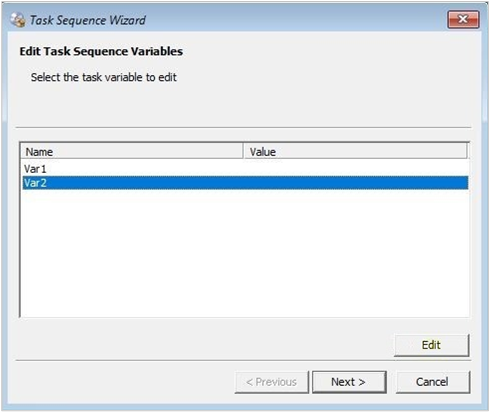
Teruggaan naar vorige pagina bij fout
Wanneer u een takenreeks uitvoert en er een fout opgetreden is, kunt u terugkeren naar een vorige pagina van de takenreekswizard. In eerdere versies van Configuration Manager moest u de takenreeks opnieuw starten wanneer er een fout opdeed. Gebruik de knop Vorige in de volgende scenario's:
Wanneer een computer wordt gestart in Windows PE, kan het dialoogvenster bootstrap van de takenreeks worden weergegeven voordat de takenreeks beschikbaar is. Wanneer u in dit scenario Volgende selecteert, wordt de laatste pagina van de takenreeks weergegeven met een bericht dat er geen takenreeksen beschikbaar zijn. U kunt nu Vorige selecteren om opnieuw te zoeken naar beschikbare takenreeksen. U kunt dit proces herhalen totdat de takenreeks beschikbaar is.
Wanneer u een takenreeks uitvoert, maar afhankelijke inhoudspakketten nog niet beschikbaar zijn op distributiepunten, mislukt de takenreeks. Als de ontbrekende inhoud nog niet is gedistribueerd, distribueert u deze nu. Of wacht tot de inhoud beschikbaar is op distributiepunten. Selecteer vervolgens Vorige om de takenreeks opnieuw te laten zoeken naar de inhoud.
Prestart-opdrachten
U kunt takenreeksmedia of opstartinstallatiekopieën aanpassen om een prestart-opdracht uit te voeren. Er wordt een prestart-opdracht uitgevoerd voordat de takenreeks wordt gestart. De volgende acties zijn enkele van de meest voorkomende acties:
- De gebruiker vragen om dynamische waarden, zoals de computernaam
- Netwerkconfiguratie opgeven
- Affiniteit voor gebruikersapparaten instellen
De prestart-opdracht is een opdrachtregel die u opgeeft met een script of programma. De gebruikerservaring is uniek voor dat script of programma.
Zie de volgende artikelen voor meer informatie:
Voortgang takenreeks
Wanneer de takenreeks wordt uitgevoerd, wordt het venster Installatievoortgang weergegeven:
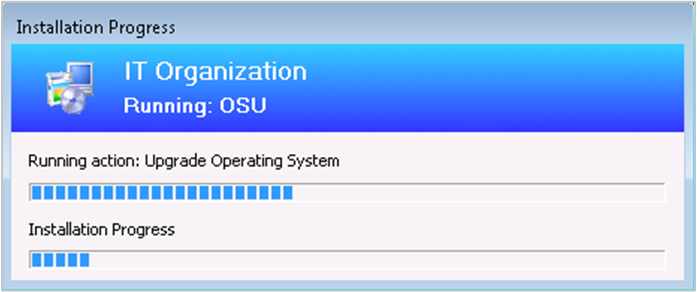
Dit venster staat altijd bovenaan; u kunt het verplaatsen, maar u kunt het niet sluiten of minimaliseren.
U kunt de naam van de organisatie bovenaan het venster aanpassen. (In het bovenstaande voorbeeld ziet u de standaardwaarde,
IT Organization). Wijzig de instelling organisatienaamclient in de groep Computeragent . Zie Over clientinstellingen voor meer informatie.Tip
In de takenreeks wordt deze waarde opgeslagen in de alleen-lezen variabele _SMSTSOrgName.
U kunt de subkop aanpassen. (In het bovenstaande voorbeeld ziet u de standaardwaarde.
Running: <task sequence name>) Selecteer in de eigenschappen van de takenreeks de optie Aangepaste tekst gebruiken voor de voortgangsmeldingstekst. Het mag maximaal 255 tekens bevatten.Actie uitvoeren: op de eerste regel wordt de naam van de huidige takenreeksstap weergegeven. Op de voortgangsbalk eronder ziet u de algehele voltooiing van de takenreeks.
De tweede regel wordt alleen weergegeven voor enkele stappen die gedetailleerdere voortgang bieden.
Gebruik de takenreeksvariabele TSDisableProgressUI om te bepalen wanneer de takenreeks voortgang weergeeft.
Als u het voortgangsvenster volledig wilt uitschakelen, schakelt u de optie Taakreeksvoortgang weergeven uit op de pagina Gebruikerservaring van de takenreeksimplementatie.
Het voortgangsvenster van de takenreeks bevat de volgende informatie:
Toont het huidige stapnummer, het totale aantal stappen en het voltooiingspercentage
De breedte van het venster vergroot zodat u meer ruimte hebt om de naam van de organisatie beter op één regel weer te geven
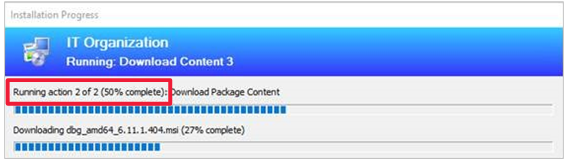
Het voortgangsvenster van de takenreeks maakt standaard gebruik van de bestaande tekst. Als u geen wijzigingen aanbrengt, blijft deze hetzelfde werken als in eerdere versies. Als u de voortgangsgegevens wilt weergeven, geeft u de takenreeksvariabele TSProgressInfoLevel op.
Het aantal en het percentage voltooid zijn alleen bedoeld voor algemene richtlijnen. Deze waarden zijn gebaseerd op het totale aantal stappen in de takenreeks. Voor een complexere takenreeks met stappen die voorwaardelijk worden uitgevoerd op basis van takenreekslogica, kan de voortgang niet-lineair zijn.
Het aantal stappen bevat niet de volgende items in de takenreeks:
Groepen. Dit item is een container voor andere stappen, niet een stap zelf.
Exemplaren van de takenreeksstap Uitvoeren . Deze stap is een container voor andere stappen.
Stappen die u expliciet uitschakelt. Een uitgeschakelde stap wordt niet uitgevoerd tijdens de takenreeks.
Ingeschakelde stappen in een uitgeschakelde groep worden niet meegeteld.
Takenreeksfout
Als de takenreeks mislukt, wordt het venster Taakreeksfout weergegeven.
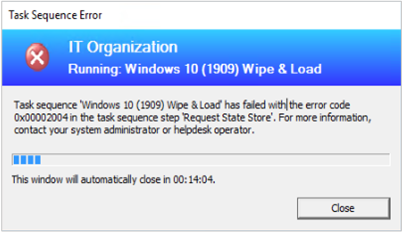
U past de headergegevens op dezelfde als het voortgangsvenster van de takenreeks aan.
De naam van de takenreeks, een foutcode en een algemeen bericht voor gebruikers worden weergegeven. Bijvoorbeeld:
Task sequence: Upgrade to Windows 10 Enterprise has failed with the error code (0x80004005). For more information, contact your system administrator or helpdesk operator.Het venster wordt automatisch gesloten na een time-outperiode. Deze time-out is standaard 15 minuten. U kunt deze waarde aanpassen met de takenreeksvariabele SMSTSErrorDialogTimeout.
Vanaf versie 2103 kan de gebruiker meer informatie over de mislukte vereisten zien als de takenreeks mislukt omdat de client niet voldoet aan de vereisten die zijn geconfigureerd in de stap Gereedheid controleren. Ze zien nog steeds het algemene bericht 'takenreeksfout', maar kunnen vervolgens een optie voor Inspecteren selecteren. Met deze actie worden de controles weergegeven die zijn mislukt op het apparaat.